今回は「スタディサプリENGLISHの申し込みと解約退会する方法」についてまとめてみたいと思います。
どちらも時間にして数分かつ数クリックの作業ですので,行うこと自体はそれほど難しくありません。
ですが,申し込みに2つのステップが存在すること,そして「解約」と「退会」という言葉の意味の違いについてはよく理解しておく必要があります。
当記事はそうした誤解を生みやすい点を中心に解説していますので,是非とも申し込み前に読むようにしてみてください!
もくじ
スタディサプリENGLISHに申し込む前に
スタディサプリENGLISHの申し込み方法について具体的にみていく前に,まずは概要をまとめます。
先述した通り,申し込みでは大きく分けて2つのステップを踏む必要があり,1つは「リクルートIDの発行」であり,もう1つは「スタディサプリENGLISHの会員登録」です。
まず先にIDを取得してから会員登録に進むという流れになるのが通常ですが,人によってはIDの方をすでに取得済みかもしれません。
IDはメールアドレスになるので,思い当たるものがある方は試してみてください。
以下で,リクルートIDとスタディサプリENGLISHの各種コースについて簡単にみていきます。
リクルートIDとは

「リクルートID」とは,リクルート社が提供する複数のサービスを1つのIDで使えるようにする共通の会員IDのことです。
いくつかのオンラインサービスを利用していると,それぞれのサービスごとに別々のIDを使ってログインすることが普通なので,一体どのサービスに何を使っていたのか忘れてしまうことがありますが,共通化することでそういった悩みから解放されることになります。
なので,同社の代表的なサービスであるホットペッパービューティーを使って過去に美容室などを探した経験のある方や,じゃらんで旅行したような方であればすでに発行済みのはずです。
なお,対象となるサービスを利用するとリクルートポイントが付与され,1ポイント=1円で使うことができます(Amazonでも使えるようになりました)。
もちろんスタディサプリも対象です。
それ以外にPontaカードを持っている方は,紐づけする手続きを行うことでリクルートポイントをPonta提携店でも使えるようになり,これはdポイントも同様なので覚えておきましょう↓
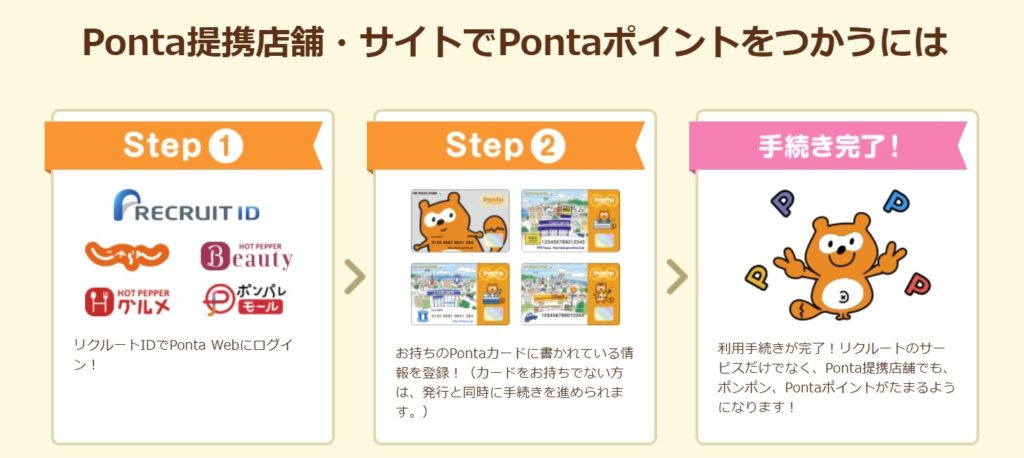
スタディサプリENGLISHとは
続けてスタディサプリENGLISHの有料コースについて紹介しますが,以下の4つが存在します↓
- 新日常英会話コース
- ビジネス英語コース
- TOEIC L&R TEST対策コース
- for KIDS
ただし,同じコースの中に複数のプランが存在することがほとんどで,新日常英会話コースとビジネス英語コースには通常の「ベーシックプラン」の他に「英会話セットプラン」が選べますし,TOEIC対策コースにも「パーソナルコーチプラン」という上位版が別に存在するのが特徴です。
簡単に言うと,上位サービスはベーシックプランにオンライン英会話やコーチングサービスを追加したものとなっています。
なお,当サイトを訪れる方の多くはTOEIC対策コースのベーシックプランに申し込むと思いますので,それを例に紹介しますが,以下の手順を経ることで全サービスが利用可能です↓
- 公式HPにアクセスし,申し込みを完了する
- TOEIC対策コースのアプリをダウンロードする

それでは次章で実際にスマ―トフォンを使って,申し込みの手順を詳しく確認していきましょう!
スタディサプリENGLISHを申し込む方法
リクルートIDを取得する
サイトにアクセスしたら,無料体験ボタンを押しましょう!
時期によってトップ絵は変わりますが,以下の場合だと赤矢印で示したところですね↓

通常であっても7日間の無料体験が付いていますが,キャンペーンコードが配布されている際に14日間に伸びることもあります↓
いずれにせよ,リクルートIDを入力する画面が出てくるので,持っていない方はページ下の新規会員登録のボタンを押しましょう↓

続けて「仮登録メールを送信」するための画面に切り替わりますので,そのまま送信してください↓

すると認証キー入力を求められる画面に移ったことと思います。
ご自身のメールボックスに「【リクルートID】メールアドレス確認認証キーのご連絡」というメールが届いていることを確認し,期限内(30分以内)に入力するようにしてください。
これにてリクルートIDの取得は無事完了となります。
スタディサプリENGLISHの会員登録
ここからはスタディサプリENGLISHの会員登録へと移りますが,自動でログインしてくれると楽なのですが,不正ログインなどがあると問題になるのでそうもいかないようです。
面倒ですが,上で取得したリクルートIDとパスワードを入力して本人確認を済ませましょう↓

続いて申し込むプランを選択します。
ベーシックプランでもパーソナルコーチプランでも,前払いができるパック(6ヶ月または12ヶ月一括払い)が存在し,まとめて一度に払う分,お得に利用することができますが,先述したようにこれはクレジットカードで決済するときのみ有効です。
もっとも,途中で解約することになってしまうと返金はされないので,利用期間については申し込みの前によく考えるようにしてください。
また,このときキャンペーンコードを利用する欄が確認できますが,先ほどの記事で述べたようにその配布頻度は極めて低いです。
実際にはキャンペーンを利用する方が多いと思いますので,ここは空欄のまま先に進みましょう!
そのコースに申し込むのが初めての方であれば,まずは無料期間が始まるので,「トライアル・1週間無料」であったり,料金が0円などと表示されるはずですが,後者の場合は,1週間後のタイミングで,先ほどの画面に出ていた利用料金が課金されることになります↓

クレジットカード決済にした場合は,VISA・Master Card・JCB・アメックス・ダイナースクラブが使えるはずです。
最終確認画面で確定ボタンを押すと,メールBOXに「支払い手続き完了のメール」が来ていると思うので確認しましょう。
次に行う作業としては,スマホでも利用できるよう,該当コースのアプリをApp StoreまたはPlayストアからダウンロードすることになります。
「スタディサプリENGLISH」で検索すると複数個が出てきますが,コース名にさえ気を付ければ大丈夫でしょう(別のアプリをダウンロードしたところで無料会員扱いになるのですぐに気が付くはずですし,そのことで課金されることはありません)。![]()
これにて申し込みは完了となりますが,次章からは打って変わって,今度は辞めるときの作業について解説していきます。
こちらも前提知識をまとめてから,実際の手順についてみていくことにしましょう!
スタディサプリENGLISHの解約と退会の違い

スタディサプリENGLISHにおいて「解約」と「退会」は別の意味で用いられています。
実際の手続きを進める前に,これら用語の違いについて知っておきましょう↓
- 解約=プレミアム会員(有料会員)の課金を止めて無料会員になる
- 退会=スタディサプリに登録した個人情報をすべて破棄する
もしかしたらまたいつか使うかもしれない方(別のコースの利用も含みます)は,利用データ(勉強時間や学んだ箇所など)が残るので,解約だけ行うようにしてください。
この時に行ったのは有料契約の解除です。

逆に,目標を見事達成するなどして今後2度と利用する予定がない方は,退会を選ぶようにします。
なお,退会前にまずは解約手続きを完了しておく必要があることも覚えておいてください。
解約の手続きを省略して退会しようと思ってもそもそもできません。
また,最も注意すべきはアプリを削除するだけでは退会にならないということです。
何らかの誤解があって利用していないのにもかかわらず課金され続けてしまっていることが判明した場合,スタディサプリENGLISHの問い合わせフォームから相談してみると何とかしてもらえる可能性があります。
スタディサプリENGLISHを解約退会する方法
それでは解約と退会の具体的な方法についてまとめましょう。
こちらもわかりやすさを重視し,実際のアプリ画面を開いて進めていきます。
アプリを開く
利用している有料アプリを開きますが,左上のメニュー(3本線のボタン)に注目してください↓

こちらをクリックすることでメニューを開くことができます。
設定をクリック
メニューを開いたら,今度は設定の部分をクリックしましょう↓

こちらからは,音量・通知・ユーザー情報の設定から解約退会までのあらゆる手続きを行うことができます。
解約する
解約はユーザー情報にある「契約状況の確認」から行うこともできますが,画面の一番下に行き「プレミアムサービスの解約」を見つける方がわかりやすいでしょう↓

この先の手順は契約方法によって変わりますが(AndroidからなのかiPhoneからなのかなど),いずれも数分以内に終わる内容なので難しくありません。
退会する
今度は同じ手順で,上記画像に出ていた「スタディサプリENGLISHの退会」のボタンをクリックすればOKです。
この場合も簡単に退会することができました。
ちなみに,もしも解約の手続きを飛ばして退会しようとしても,以下のようなエラーメッセージが出てきて先に進むことができません↓

ちなみに,月額プランで軽い気持ちで始めた方が,スタディサプリで長期間頑張ってみることを決めたとして,途中から数ヶ月の一括払いに変更したい場合においても,一度プレミアム会員を解約する必要があります。
予定に遅れが生じて,TOEICの勉強期間が思った以上に延びてしまいそうなときには,早めにそういったプランに変更しておく方が費用が抑えられることも頭の片隅に留めておいてください。
まとめ
以上が,スタディサプリENGLISHのTOEIC対策コースの申し込みと解約退会の方法となります。
スタディサプリではそのようなことはありませんが,最近のニュースをみていると解約しようと思っても相手の電話が通じなかったり特殊な契約ルールが小さく書いてあってわかりにくかったりと,非道なサブスクリプションのサービスも存在するようです。
そのような被害に遭わないためにも,リクルートのように社会的に注目されやすい大手が出しているサービスをできるだけ利用するようにしましょう。
もちろん,スタディサプリのTOEIC対策コースの口コミをみても,そのサービス内容は高く評価されています。
私もそろそろまたTOEICを受けに行こうと考えているので,ともに頑張っていきましょう!
最後までお読みいただきありがとうございました。